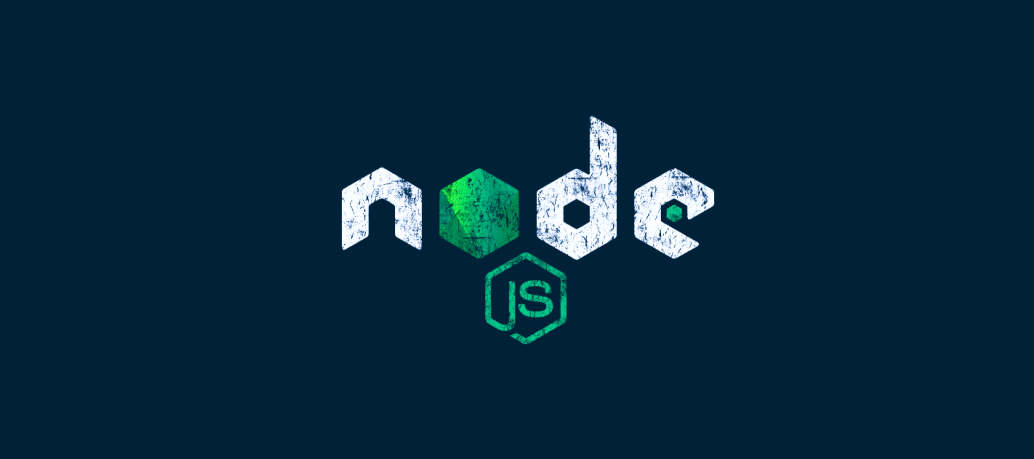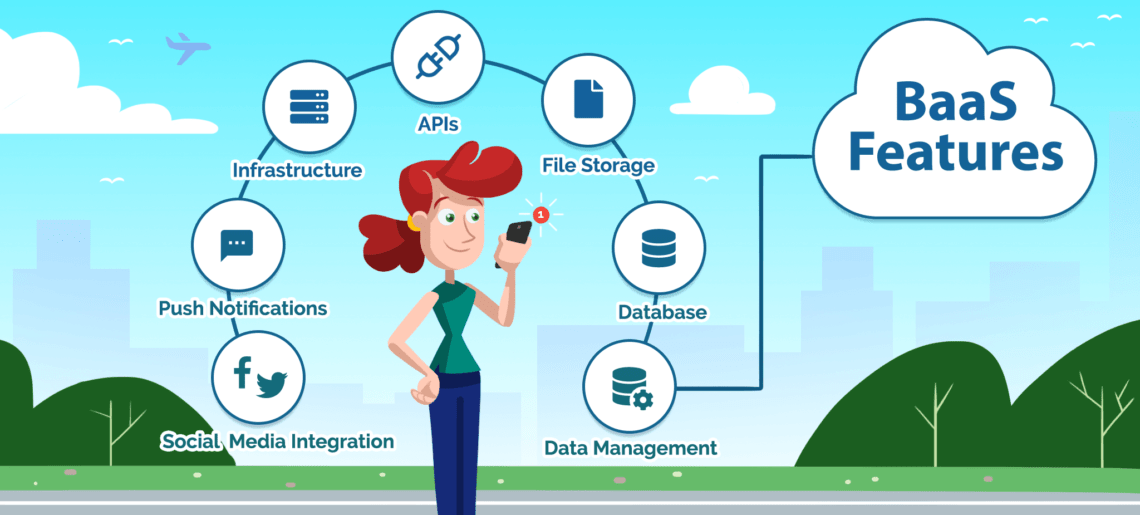在 Node.js 和 React 中使用 S3 进行大文件/分段上传
分段上传是一种有效的、官方推荐的、可控的方式来处理大文件的上传。在使用 S3 预签名 URL 时尤其如此,它允许您以安全的方式执行分段上传,而不会暴露有关您的存储桶的任何信息

在云存储中存储文件现在是一种标准,允许用户上传文件是 Web 应用程序的常见功能。具体来说,文件一般先上传到服务器,再上传到云存储服务,或者直接上传到云存储服务。在处理小文件时,这是一项容易完成的任务。另一方面,在上传大文件时,它可能会变得具有挑战性。
这就是 AWS 云存储和其他类似 Amazon S3 的云存储服务支持分段上传的原因。此技术允许您将文件拆分为几个小块,然后按顺序或并行上传它们,从而使您能够简洁地处理大文件。
首先,让我们了解什么是分段上传,它是如何工作的,以及为什么最好的方法涉及 S3 预签名 URL。然后,让我们看看如何通过在 Node.js 和 React 中构建的演示应用程序来实现开始分段上传所需的一切,包括后端和前端。
- 什么是分段上传?
- 分段上传如何工作?
- 使用 S3 预签名URL 进行分段上传
- 使用 S3 预签名 URL实现分段上传
- Node.js 中的分段上传
- React 中的分段上传先决条件
准备条件:
- valid S3 credentials
- Node.js and npm 5.2+
- React >= 17.x
- aws-sdk >= 2.x
aws-sdk 是适用于 JavaScript 的 AWS 开发工具包,您可以使用以下 npm 命令安它:
npm install --save aws-sdk
什么是分段上传?
如 Amazon S3 文档中所述,分段上传允许您将单个对象作为一组部分上传,它通常用于大文件。这种技术允许您将文件拆分为多个部分并并行上传,在需要时暂停和恢复操作,甚至在知道对象的全局大小之前就开始上传对象。
换句话说,分段上传可以更快、更可控、更灵活地上传到任何类似 Amazon S3 的云存储中。
分段上传如何工作?
上传对象的所有部分后,您必须告诉您的云存储操作已完成。然后,上传的数据将呈现为单个对象,等于上传的文件。
因此,这些是分段上传请求中涉及的步骤:
- 将对象拆分为多个部分
- 启动分段上传
- 过程上传每个部分
- 完成分段上传过程
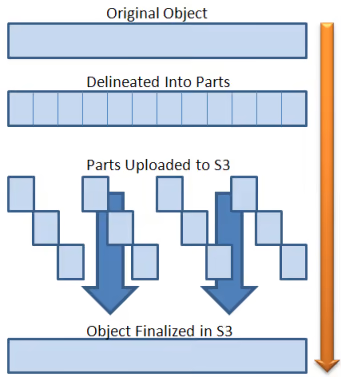
这种上传方式一般用在前端,让用户可以上传大文件。详细来说,官方文档建议对任何大于 1GB 的文件使用 multipart 方法。但请注意,您可以对任何文件使用分段上传,无论其大小如何。
使用 S3 预签名 URL 进行分段上传
分段上传的最佳前端方法涉及预签名 URL。 S3 预签名 URL 是使用 AWS 访问密钥签名的 URL,它临时授予您对特定 S3 对象的受限访问权限。使用 S3 预签名 URL,您可以在预定义的时间限制内执行 GET 或 PUT 操作。默认情况下,S3 预签名 URL 在 15 分钟后过期。
S3 预签名 URL 特别有用,因为它们允许您将 S3 凭证和存储桶保密,仅在有限的时间内授予对资源的访问权限。您所要做的就是在后端生成它们,然后将它们提供给前端。
因此,预签名 URL 是将任何类型的文件上传到 S3 存储桶的安全方式。此外,它们允许您避免创建和管理角色,以及更改存储桶 ACL 或为用户提供特殊帐户来上传文件。
可以想象,它们在分段上传时特别有用。这是因为您可以为原始对象分割成的每个部分生成一个预签名的 URL,然后使用其各自的 URL 上传该部分。
如果您想采用涉及预签名 URL 的分段上传方法,则必须考虑一个新步骤。这是所需的所有步骤的列表:
- 将对象拆分为多个部分
- 启动分段上传
- 为每个部分创建预签名 URL
- 通过其预签名的 URL 上传每个部分
- 完成分段上传
现在,让我们深入研究使用预签名 URL 方法进行分段上传的优缺点。
优点
- 它具有分段上传的所有好处,例如通过并行上传提高吞吐量,在网络问题的情况下快速恢复,因为与整个文件相比,每个部分都很小并且更容易重新发送,以及暂停和恢复对象上传的能力
- 它本质上是安全的
- 它消除了对具有特殊限制的角色或帐户的需要
缺点
- 它涉及额外的逻辑,包括后端和前端
- 它要求您事先知道对象大小以生成所有预签名 URL
使用 S3 预签名 URL 实现分段上传
您可以复制 GitHub 存储库,并通过启动以下命令安装程序:
git clone https://github.com/Tonel/multipart-upload-js-demo
cd multipart-upload-js-demo
npm i
npm backend:start
npm frontend:start
要使应用程序正常工作,您必须解决 /backend/controllers/upload.js 文件中留下的“TODO”问题,要求您在代码中添加 S3 凭据。
否则,请继续按照此分步教程学习如何构建它以及它是如何工作的。
Node.js 中的分段上传
要在 S3 中实现分段上传签名 URL,您需要三个 API。但首先,您需要一个 AWS.S3 实例。
您可以使用 S3 凭证和 aws-sdk 库对其进行初始化,如下所示:
const AWS = require("aws-sdk")
const s3Endpoint = new AWS.Endpoint("<YOUR_ENDPOINT>")
const s3Credentials = new AWS.Credentials({
accessKeyId: "<YOUR_ACCESS_KEY>",
secretAccessKey: "<YOUR_SECRET_KEY>",
})
const s3 = new AWS.S3({
endpoint: s3Endpoint,
credentials: s3Credentials,
})
现在,让我们深入研究如何构建三个 API 来实现分段上传:
POST /uploads/initializeMultipartUpload
async function initializeMultipartUpload(req, res) {
const { name } = req.body
const multipartParams = {
Bucket:"",
Key: ${name},
ACL: "public-read"
}
const multipartUpload = await s3.createMultipartUpload(multipartParams).promise()
res.send({
fileId: multipartUpload.UploadId,
fileKey: multipartUpload.Key
})
}
请求正文中传递的name参数表示在分段上传操作结束时将在云存储中创建的文件的名称。此 API 通过调用先前创建的 s3 对象中可用的 createMultipartUpload() 函数来负责初始化分段上传请求。
此 API 是必需的,因为要执行分段上传请求,您需要 UploadId 值。云存储服务使用它来关联过程结束时分段上传所涉及的所有部分,而 Key 参数表示文件的全名。
- POST /uploads/getMultipartPreSignedUrls
async function getMultipartPreSignedUrls(req, res) {
const { fileKey, fileId, parts } = req.body
const multipartParams = {
Bucket: BUCKET_NAME,
Key: fileKey,
UploadId: fileId,
}
const promises = []
for (let index = 0; index < parts; index++) {
promises.push(
s3.getSignedUrlPromise("uploadPart", {
...multipartParams,
PartNumber: index + 1,
})
)
}
const signedUrls = await Promise.all(promises)
// assign to each URL the index of the part to which it corresponds
const partSignedUrlList = signedUrls.map((signedUrl, index) => {
return {
signedUrl: signedUrl,
PartNumber: index + 1,
}
})
res.send({
parts: partSignedUrlList,
})
}
此 API 负责返回与多部分请求中涉及的部分相关联的预签名 URL。它需要从之前的API中获取的fileKey和fileId参数,以及将原始文件分割成的部分数量通过分段上传进行上传。
然后,它使用此信息通过调用 s3 对象上的 getSignedUrlPromise() 函数来生成 S3 预签名 URL。如您所见,告诉 URL 与哪个部分关联的 PartNumber 参数是从 1 开始的索引。使用从 0 开始的索引会导致错误。
POST /uploads/finalizeMultipartUpload
async function finalizeMultipartUpload(req, res) {
const { fileId, fileKey, parts } = req.body
const multipartParams = {
Bucket: BUCKET_NAME,
Key: fileKey,
UploadId: fileId,
MultipartUpload: {
// ordering the parts to make sure they are in the right order
Parts: _.orderBy(parts, ["PartNumber"], ["asc"]),
},
}
const completeMultipartUploadOutput = await s3.completeMultipartUpload(multipartParams).promise()
// completeMultipartUploadOutput.Location represents the
// URL to the resource just uploaded to the cloud storage
res.send()
},
最后一个 API 最终确定了分段上传请求。同样,它需要来自第一个 API 的 fileId 和 fileKey。此外,它需要 parts 参数,它是具有以下类型的对象列表:
{
PartNumber: number
ETag: string
}
正如官方文档中定义的那样,ETag 是一个标识新创建对象数据的 ID。正如您很快将看到的,这可以在使用预签名 URL 执行的成功上传请求的响应标头中检索。
然后,此数据用于调用 completeMultipartUpload() 函数,该函数最终确定分段上传请求并使上传的对象在云存储中可用。请注意,MultipartUpload 的 Parts 字段必须有一个有序列表,并且 Lodash orderBy() 用于确保这一点。
现在,您拥有开始在前端应用程序上执行分段上传请求所需的一切。
React 中的分段上传
在前端处理分段上传有点棘手。如果您想并行上传许多部分并计划为用户提供中止操作的能力,则尤其如此。因此,您应该调整来自该存储库的实用程序类,而不是重新发明轮子,以满足您的需求。
更具体地说,您可以实现一个实用程序类来执行分段上传:
import axios from "axios"
// initializing axios
const api = axios.create({
baseURL: "http://localhost:3000",
})
// original source: https://github.com/pilovm/multithreaded-uploader/blob/master/frontend/uploader.js
export class Uploader {
constructor(options) {
// this must be bigger than or equal to 5MB,
// otherwise AWS will respond with:
// "Your proposed upload is smaller than the minimum allowed size"
this.chunkSize = options.chunkSize || 1024 * 1024 * 5
// number of parallel uploads
this.threadsQuantity = Math.min(options.threadsQuantity || 5, 15)
this.file = options.file
this.fileName = options.fileName
this.aborted = false
this.uploadedSize = 0
this.progressCache = {}
this.activeConnections = {}
this.parts = []
this.uploadedParts = []
this.fileId = null
this.fileKey = null
this.onProgressFn = () => {}
this.onErrorFn = () => {}
}
// starting the multipart upload request
start() {
this.initialize()
}
async initialize() {
try {
// adding the the file extension (if present) to fileName
let fileName = this.fileName
const ext = this.file.name.split(".").pop()
if (ext) {
fileName += `.${ext}`
}
// initializing the multipart request
const videoInitializationUploadInput = {
name: fileName,
}
const initializeReponse = await api.request({
url: "/uploads/initializeMultipartUpload",
method: "POST",
data: videoInitializationUploadInput,
})
const AWSFileDataOutput = initializeReponse.data
this.fileId = AWSFileDataOutput.fileId
this.fileKey = AWSFileDataOutput.fileKey
// retrieving the pre-signed URLs
const numberOfparts = Math.ceil(this.file.size / this.chunkSize)
const AWSMultipartFileDataInput = {
fileId: this.fileId,
fileKey: this.fileKey,
parts: numberOfparts,
}
const urlsResponse = await api.request({
url: "/uploads/getMultipartPreSignedUrls",
method: "POST",
data: AWSMultipartFileDataInput,
})
const newParts = urlsResponse.data.parts
this.parts.push(...newParts)
this.sendNext()
} catch (error) {
await this.complete(error)
}
}
sendNext() {
const activeConnections = Object.keys(this.activeConnections).length
if (activeConnections >= this.threadsQuantity) {
return
}
if (!this.parts.length) {
if (!activeConnections) {
this.complete()
}
return
}
const part = this.parts.pop()
if (this.file && part) {
const sentSize = (part.PartNumber - 1) * this.chunkSize
const chunk = this.file.slice(sentSize, sentSize + this.chunkSize)
const sendChunkStarted = () => {
this.sendNext()
}
this.sendChunk(chunk, part, sendChunkStarted)
.then(() => {
this.sendNext()
})
.catch((error) => {
this.parts.push(part)
this.complete(error)
})
}
}
// terminating the multipart upload request on success or failure
async complete(error) {
if (error && !this.aborted) {
this.onErrorFn(error)
return
}
if (error) {
this.onErrorFn(error)
return
}
try {
await this.sendCompleteRequest()
} catch (error) {
this.onErrorFn(error)
}
}
// finalizing the multipart upload request on success by calling
// the finalization API
async sendCompleteRequest() {
if (this.fileId && this.fileKey) {
const videoFinalizationMultiPartInput = {
fileId: this.fileId,
fileKey: this.fileKey,
parts: this.uploadedParts,
}
await api.request({
url: "/uploads/finalizeMultipartUpload",
method: "POST",
data: videoFinalizationMultiPartInput,
})
}
}
sendChunk(chunk, part, sendChunkStarted) {
return new Promise((resolve, reject) => {
this.upload(chunk, part, sendChunkStarted)
.then((status) => {
if (status !== 200) {
reject(new Error("Failed chunk upload"))
return
}
resolve()
})
.catch((error) => {
reject(error)
})
})
}
// calculating the current progress of the multipart upload request
handleProgress(part, event) {
if (this.file) {
if (event.type === "progress" || event.type === "error" || event.type === "abort") {
this.progressCache[part] = event.loaded
}
if (event.type === "uploaded") {
this.uploadedSize += this.progressCache[part] || 0
delete this.progressCache[part]
}
const inProgress = Object.keys(this.progressCache)
.map(Number)
.reduce((memo, id) => (memo += this.progressCache[id]), 0)
const sent = Math.min(this.uploadedSize + inProgress, this.file.size)
const total = this.file.size
const percentage = Math.round((sent / total) * 100)
this.onProgressFn({
sent: sent,
total: total,
percentage: percentage,
})
}
}
// uploading a part through its pre-signed URL
upload(file, part, sendChunkStarted) {
// uploading each part with its pre-signed URL
return new Promise((resolve, reject) => {
if (this.fileId && this.fileKey) {
// - 1 because PartNumber is an index starting from 1 and not 0
const xhr = (this.activeConnections[part.PartNumber - 1] = new XMLHttpRequest())
sendChunkStarted()
const progressListener = this.handleProgress.bind(this, part.PartNumber - 1)
xhr.upload.addEventListener("progress", progressListener)
xhr.addEventListener("error", progressListener)
xhr.addEventListener("abort", progressListener)
xhr.addEventListener("loadend", progressListener)
xhr.open("PUT", part.signedUrl)
xhr.onreadystatechange = () => {
if (xhr.readyState === 4 && xhr.status === 200) {
// retrieving the ETag parameter from the HTTP headers
const ETag = xhr.getResponseHeader("ETag")
if (ETag) {
const uploadedPart = {
PartNumber: part.PartNumber,
// removing the " enclosing carachters from
// the raw ETag
ETag: ETag.replaceAll('"', ""),
}
this.uploadedParts.push(uploadedPart)
resolve(xhr.status)
delete this.activeConnections[part.PartNumber - 1]
}
}
}
xhr.onerror = (error) => {
reject(error)
delete this.activeConnections[part.PartNumber - 1]
}
xhr.onabort = () => {
reject(new Error("Upload canceled by user"))
delete this.activeConnections[part.PartNumber - 1]
}
xhr.send(file)
}
})
}
onProgress(onProgress) {
this.onProgressFn = onProgress
return this
}
onError(onError) {
this.onErrorFn = onError
return this
}
abort() {
Object.keys(this.activeConnections)
.map(Number)
.forEach((id) => {
this.activeConnections[id].abort()
})
this.aborted = true
}
}
正如您即将看到的,这个实用程序类允许您在一堆代码中执行多部分请求。 Uploader 实用程序类使用 axios API 客户端,但任何其他基于 Promise 的 API 请求都可以。
该实用程序类负责拆分表示对象的文件参数,以便将构造函数中接收到的内容上传到每个 5 MB 的较小部分。然后初始化分段上传请求(一次最多并行上传15个分段),最后调用上一章定义的finalization API完成请求。
如果发生错误,sendNext() 函数负责将上传失败的部分放回队列中。如果出现致命错误或故意中断,上传过程将停止。
实用程序类中最相关的部分由 upload() 函数表示。这是通过预签名 URL 上传每个部分并检索其相应 ETag 值的地方。
现在,让我们看看如何使用 Uploader 类:
import "./App.css"
import { Uploader } from "./utils/upload"
import { useEffect, useState } from "react"
export default function App() {
const [file, setFile] = useState(undefined)
const [uploader, setUploader] = useState(undefined)
useEffect(() => {
if (file) {
let percentage = undefined
const videoUploaderOptions = {
fileName: "foo",
file: file,
}
const uploader = new Uploader(videoUploaderOptions)
setUploader(uploader)
uploader
.onProgress(({ percentage: newPercentage }) => {
// to avoid the same percentage to be logged twice
if (newPercentage !== percentage) {
percentage = newPercentage
console.log(`${percentage}%`)
}
})
.onError((error) => {
setFile(undefined)
console.error(error)
})
uploader.start()
}
}, [file])
const onCancel = () => {
if (uploader) {
uploader.abort()
setFile(undefined)
}
}
return (
<div className="App">
<h1>Upload your file</h1>
<div>
<input
type="file"
onChange={(e) => {
setFile(e.target?.files?.[0])
}}
/>
</div>
<div>
<button onClick={onCancel}>Cancel</button>
</div>
</div>
)
}
一旦通过 上传了带有 type="file" HTML 元素的文件,就会执行 useEffect() 挂钩。在那里,使用 Uploader 实用程序类来相应地自动管理分段上传请求。在上传过程中,您可以按取消按钮中止操作。